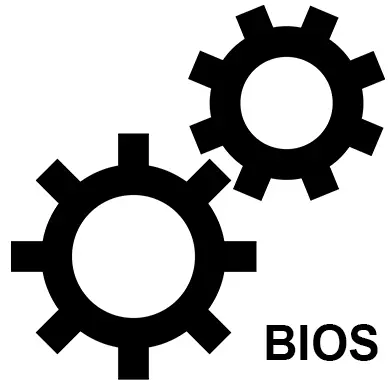
BIOS เป็นระบบปฏิสัมพันธ์กับผู้ใช้ขั้นพื้นฐานกับคอมพิวเตอร์ เป็นผู้รับผิดชอบในการตรวจสอบองค์ประกอบที่สำคัญของอุปกรณ์เพื่อประสิทธิภาพในระหว่างการบูตมันเป็นไปได้ที่จะขยายความสามารถของพีซีของคุณเล็กน้อยหากคุณทำการตั้งค่าที่ถูกต้อง
มีความสำคัญต่อการกำหนดค่า BIOS
ทุกอย่างขึ้นอยู่กับว่าคุณซื้อแล็ปท็อป / คอมพิวเตอร์ประกอบอย่างสมบูรณ์หรือรวบรวมด้วยตัวเอง ในกรณีหลังคุณต้องกำหนดค่า BIOS สำหรับการทำงานปกติ ในแล็ปท็อปที่ซื้อจำนวนมากการตั้งค่าที่ถูกต้องจะยืนอยู่แล้วและมีระบบปฏิบัติการพร้อมที่จะทำงานดังนั้นคุณไม่จำเป็นต้องเปลี่ยนบางอย่างในนั้น แต่ขอแนะนำให้ตรวจสอบความถูกต้องของพารามิเตอร์จากผู้ผลิตการตั้งค่าบนแล็ปท็อป ASUS
เนื่องจากการตั้งค่าทั้งหมดได้ทำโดยผู้ผลิตแล้วคุณสามารถตรวจสอบความถูกต้องและ / หรือปรับความต้องการของคุณได้เท่านั้น ขอแนะนำให้ใส่ใจกับพารามิเตอร์ต่อไปนี้:
- วันและเวลา. หากคุณเปลี่ยนจากนั้นในระบบปฏิบัติการก็ควรเปลี่ยน แต่หากเวลาที่วางบนคอมพิวเตอร์ผ่านทางอินเทอร์เน็ตจะไม่อยู่ในระบบปฏิบัติการ ขอแนะนำให้เติมฟิลด์เหล่านี้อย่างถูกต้องเนื่องจากอาจมีผลกระทบบางอย่างเกี่ยวกับการทำงานของระบบ
- การตั้งค่าการทำงานของดิสก์แข็ง (พารามิเตอร์ "SATA" หรือ "IDE") หากทุกอย่างเริ่มทำงานตามปกติบนแล็ปท็อปไม่จำเป็นต้องสัมผัสเพราะทุกอย่างได้รับการกำหนดค่าอย่างถูกต้องและการแทรกแซงของผู้ใช้อาจส่งผลต่องานที่ไม่ได้อยู่ในวิธีที่ดีที่สุด
- หากการออกแบบของแล็ปท็อปหมายถึงการปรากฏตัวของไดรฟ์จากนั้นตรวจสอบว่ามีการเชื่อมต่อหรือไม่
- ตรวจสอบให้แน่ใจว่าได้เปิดใช้งานการสนับสนุนอินเตอร์เฟส USB หรือไม่ คุณสามารถทำได้ในส่วนขั้นสูงซึ่งอยู่ในเมนูด้านบน หากต้องการดูรายละเอียดรายการให้ไปจากที่นั่นเพื่อ "การกำหนดค่า USB"
- นอกจากนี้หากคุณคิดว่าคุณต้องการคุณสามารถใส่รหัสผ่านใน BIOS คุณสามารถทำได้ในส่วน "บูต"

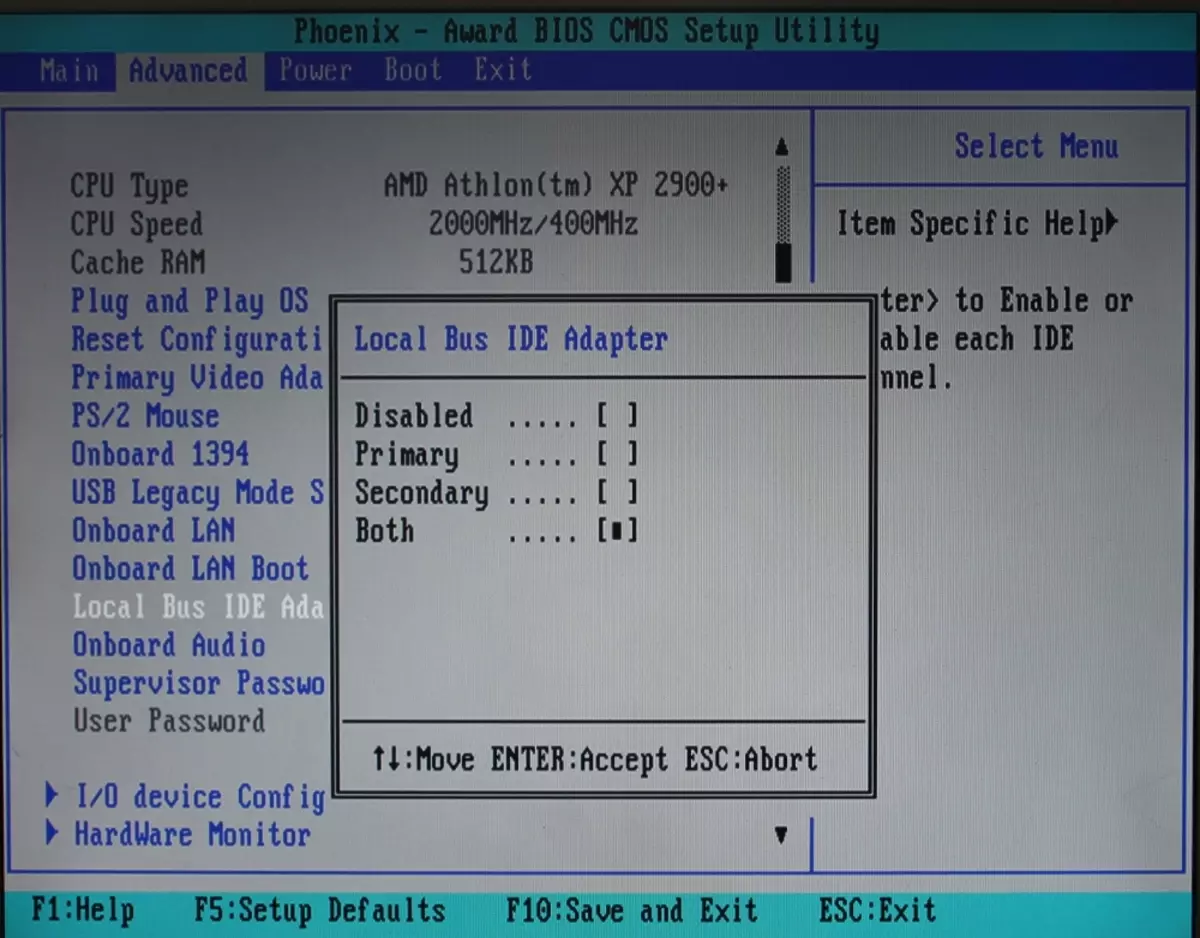
โดยทั่วไปแล้วในแล็ปท็อปอัสซุสการตั้งค่า BIOS ไม่แตกต่างจากปกติดังนั้นการตรวจสอบและการเปลี่ยนแปลงจะเกิดขึ้นในลักษณะเดียวกับคอมพิวเตอร์เครื่องอื่น ๆ
อ่านเพิ่มเติม: วิธีกำหนดค่า BIOS บนคอมพิวเตอร์
การตั้งค่าพารามิเตอร์ความปลอดภัยบนแล็ปท็อป ASUS
ซึ่งแตกต่างจากคอมพิวเตอร์และแล็ปท็อปจำนวนมากอุปกรณ์อัสซุสที่ทันสมัยมีการป้องกันการเขียนทับระบบพิเศษ - UEFI คุณจะต้องถอดการป้องกันนี้หากคุณต้องการติดตั้งระบบปฏิบัติการอื่น ๆ เช่น Linux หรือ Windows รุ่นเก่ากว่า
โชคดีที่ง่ายต่อการกำจัดการป้องกัน - คุณต้องใช้คำแนะนำทีละขั้นตอนนี้เท่านั้น:
- ไปที่ "boot" ซึ่งอยู่ในเมนูด้านบน
- ถัดจากส่วน "Secure Boot" มันเป็นสิ่งจำเป็นที่ด้านหน้าของพารามิเตอร์ประเภท OS ที่จะใส่ "OS อื่น ๆ "
- บันทึกการตั้งค่าและออกจาก BIOS
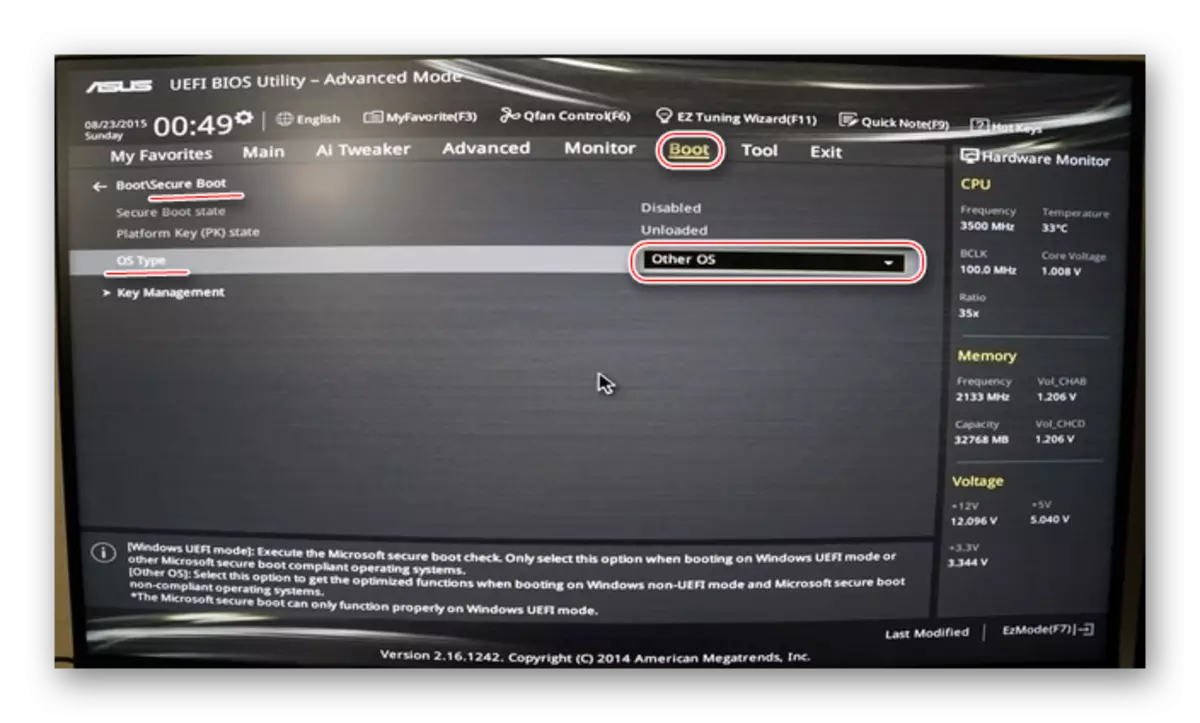
ดูเพิ่มเติม: วิธีปิดใช้งานการป้องกัน UEFI ใน BIOS
บนแล็ปท็อป Asus คุณต้องกำหนดค่า BIOS ในกรณีที่หายากตัวอย่างเช่นก่อนที่จะติดตั้งระบบปฏิบัติการใหม่ พารามิเตอร์ที่เหลือสำหรับคุณติดตั้งผู้ผลิต
